有小伙伴在用u盘或光盘给华硕电脑重装系统的时候,发现自己按f几都不能弹出启动项,没办法继续重装系统,不知道华硕电脑重装系统按哪个键进启动项。今天小编就教下大家华硕电脑重装系统按f几。
系统版本:windows10系统
品牌型号:华硕VivoBook14
方法
1、硕笔记本,插入U盘,重启时按Esc,弹出启动菜单,以下图为例,UDisk 5.00表示U盘,DVD表示光盘,P0表示本地硬盘;
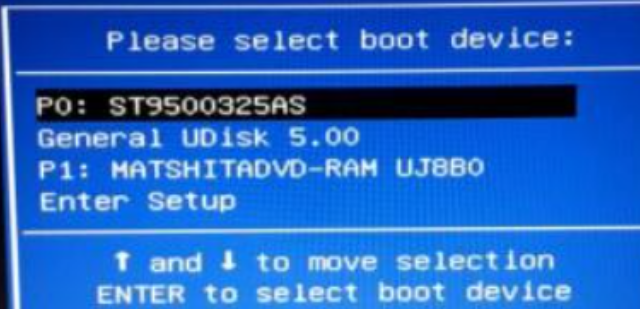
2、如果是华硕台式电脑,插入U盘,重启按F8,弹出启动菜单选择对应选项,回车即可;
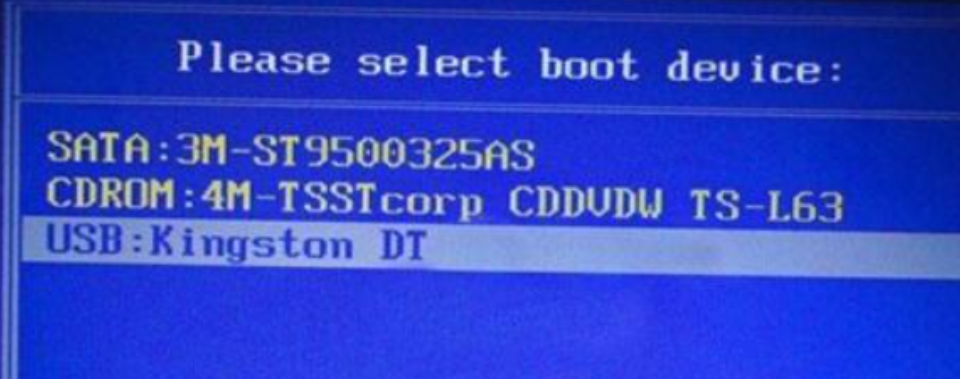
3、总的来说,华硕电脑的启动项基本是这几个,华硕笔记本按“Esc”,台式电脑按“F8”,组装机主板按“F8”。
4、进入到u盘启动pe系统后,我们就可以打开pe内的小白装机工具安装系统到c盘即可。
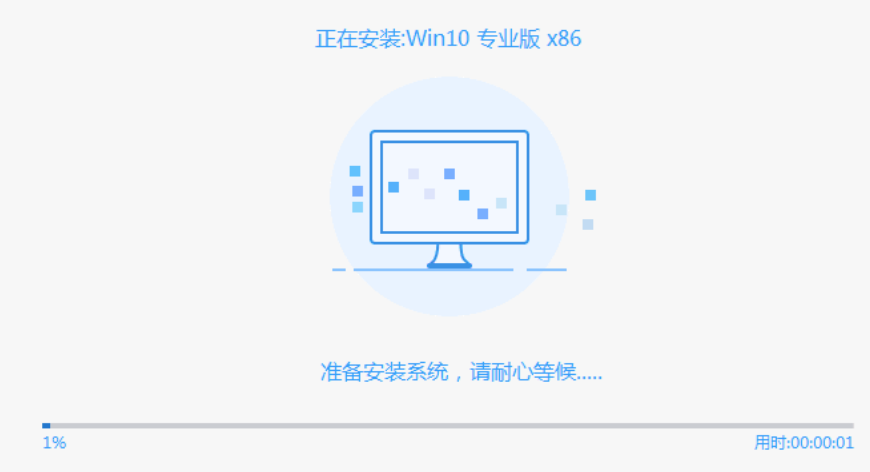
5、耐心等待安装完成重启,拔除u盘即可进入到新系统了。
总结
以上便是华硕电脑重装系统按哪个键进启动项的解答,希望能帮到大家。

有小伙伴在用u盘或光盘给华硕电脑重装系统的时候,发现自己按f几都不能弹出启动项,没办法继续重装系统,不知道华硕电脑重装系统按哪个键进启动项。今天小编就教下大家华硕电脑重装系统按f几。
系统版本:windows10系统
品牌型号:华硕VivoBook14
方法
1、硕笔记本,插入U盘,重启时按Esc,弹出启动菜单,以下图为例,UDisk 5.00表示U盘,DVD表示光盘,P0表示本地硬盘;
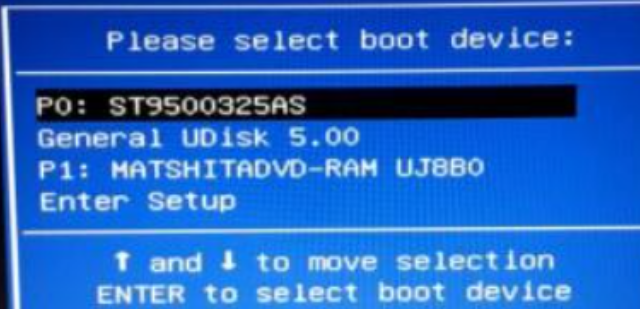
2、如果是华硕台式电脑,插入U盘,重启按F8,弹出启动菜单选择对应选项,回车即可;
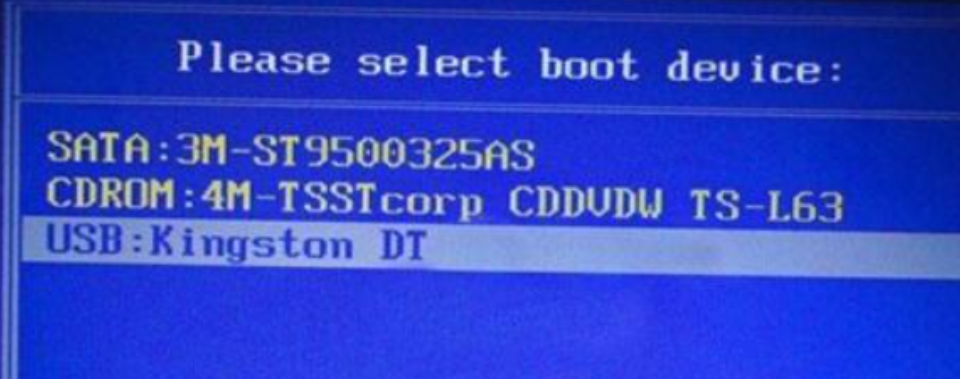
3、总的来说,华硕电脑的启动项基本是这几个,华硕笔记本按“Esc”,台式电脑按“F8”,组装机主板按“F8”。
4、进入到u盘启动pe系统后,我们就可以打开pe内的小白装机工具安装系统到c盘即可。
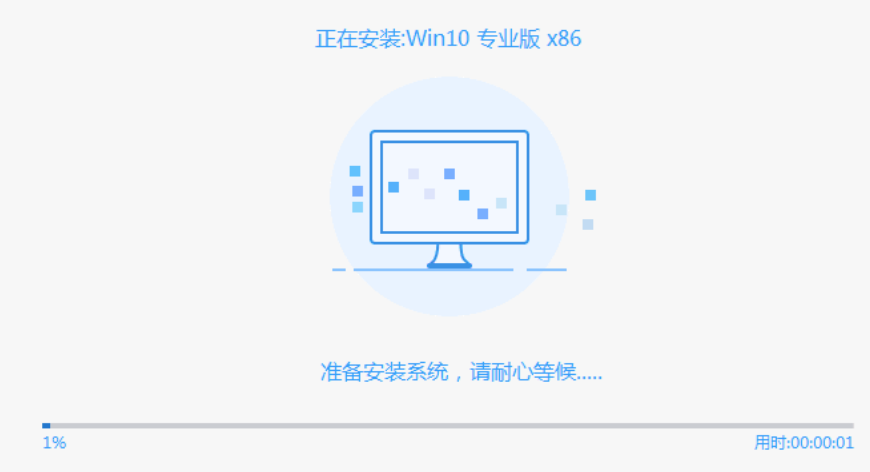
5、耐心等待安装完成重启,拔除u盘即可进入到新系统了。
总结
以上便是华硕电脑重装系统按哪个键进启动项的解答,希望能帮到大家。




